Cómo convertir un PDF a Word con Google Drive
Usando Google Drive, puedes convertir fácilmente tus archivos PDF a documentos de Microsoft Word sin ninguna otra app.
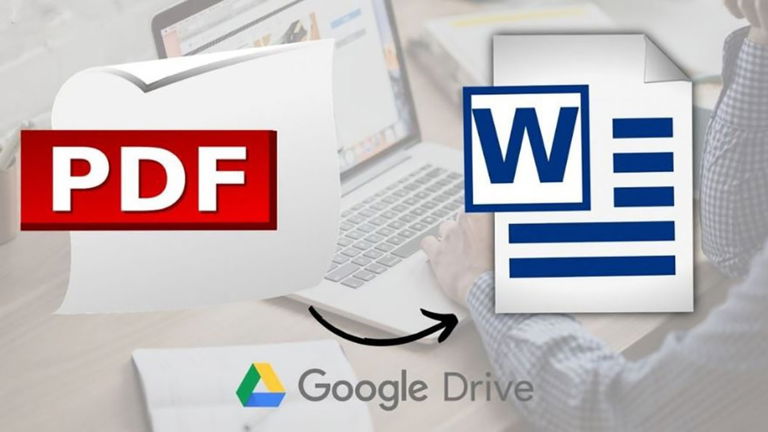
PDF es uno de los formatos de documento más usados en todo el mundo, y esta popularidad se debe a la gran cantidad de funciones que es capaz de ofrecer. Y es que con el avance de la tecnología, ahora es posible intercambiar formatos en tus documentos en apenas segundos y sin mayores problemas, a través herramientas que tal vez desconocías que pueden ser usadas para este propósito.
Es por eso que, así como en su momento te mostramos cómo convertir tus documentos de Word a PDF, en esta ocasión te diremos cómo hacerlo a la inversa usando Google Drive. El proceso es muy simple, y solo tendrás que cumplir con los pasos que te detallamos a continuación.
Transformar tus archivos de PDF a Word nunca fue tan fácil
Tal vez aún no lo sepas, pero puedes convertir un documento de PDF a Word con utilizando la app Documentos de Google y Google Drive. Sin embargo, debes tener muy en cuenta el tipo de contenido que hay en el documento, ya que, si utilizas tablas, o márgenes específicos, estos podrían perder su configuración original al cambiar de formato.
Afortunadamente, esto no sucede con todas las partes de tus documentos, por lo que no debes preocuparte demasiado por el texto o el resto del contenido que si conservarán su forma original. Con todo esto claro, es momento de poner manos a la obra.
Pasos para convertir archivos PDF a Word utilizando Google Drive
Como ya te hemos mencionado, la conversión de archivos de PDF a Word a través de Google Drive es muy fácil. Todo lo que tienes que hacer es lo siguiente:
- Antes que nada deberás iniciar sesión en tu cuenta de Google Drive.
- Luego, carga tu archivo en formato PDF haciendo clic en la opción Nuevo, ubicada en la parte izquierda de tu pantalla.
- Selecciona la opción Subir documento, en caso de que sea solo un archivo o Subir carpeta, si es un grupo de documentos en formato PDF. Si el archivo es especialmente pesado, esto puede llevar un poco de tiempo.
- Una vez que hayas cargado tu archivo, haz doble clic sobre él.
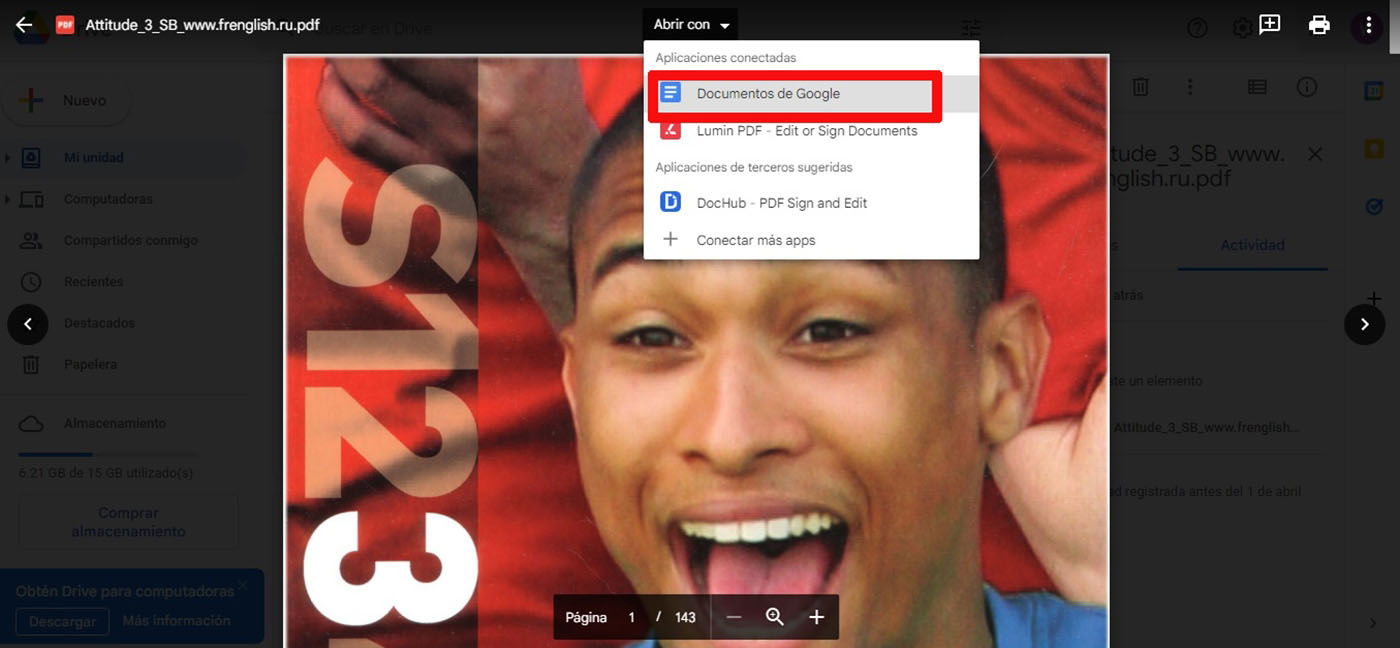
Desde Google Drive puedes editar tus PDF y guardarlos como documentos de Word
- Esto te llevará a una vista previa del archivo PDF, donde podrás ver el botón Abrir con Google Docs.
- Al abrir el documento, ya debes tener tu PDF en un formato de texto editable. Aquí podrás corregir manualmente cualquier variación en la configuración del documento. Si todo está bien, puedes continuar con el proceso.
- Si eres de los que prefiere usar Google Docs antes que Word, puedes detenerte aquí. Pero para poder usar el documento sin conexión, tendrás que descargarlo en tu dispositivo.
- Para hacerlo, simplemente haz clic en Archivo y selecciona la opción Descargar.
- Allí, elige en la opción de formato .docx para poder guardarlo como un archivo de Word.
- Para finalizar, selecciona la ubicación en la que deseas almacenar el archivo y haz clic en el botón Guardar.
Lo mejor de usar este método es que, además de ser muy fácil y rápido, te ofrece la posibilidad de realizarlo sin tener que ingresar en páginas de conversión de documentos.